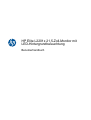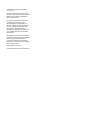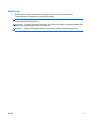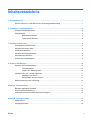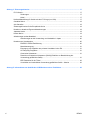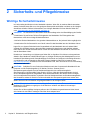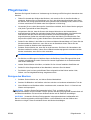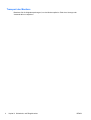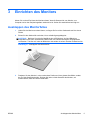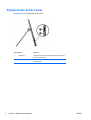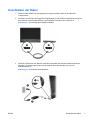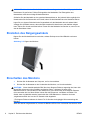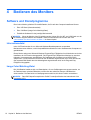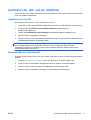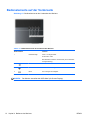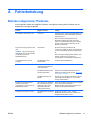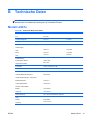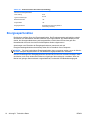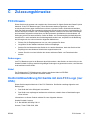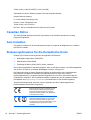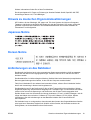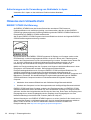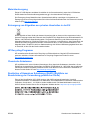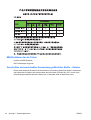HP Elite L2201x 21.5-inch LED Backlit LCD Monitor Benutzerhandbuch
- Typ
- Benutzerhandbuch

HP Elite L2201x 21,5-Zoll-Monitor mit
LED-Hintergrundbeleuchtung
Benutzerhandbuch

© 2011 Hewlett-Packard Development
Company, L.P.
Microsoft, Windows und Windows Vista
sind in den USA und/oder anderen Ländern
Marken oder eingetragene Marken der
Microsoft Corporation.
Die einzigen Garantieansprüche für HP
Produkte und Services sind in den
Garantieerklärungen festgehalten, die
diesen Produkten und Services beiliegen.
Aus dem vorliegenden Dokument sind
keine weiteren Garantieansprüche
abzuleiten. HP haftet nicht für technische
bzw. redaktionelle Fehler oder fehlende
Informationen.
Diese Publikation enthält urheberrechtlich
geschützte Informationen. Ohne schriftliche
Genehmigung der Hewlett-Packard
Company darf dieses Dokument weder
kopiert noch in anderer Form vervielfältigt
oder übersetzt werden.
Erste Ausgabe (Juni 2011)
Teilenummer des Dokuments: 649153-041

Einführung
Dieses Handbuch liefert Informationen zu folgenden Themen: Einrichten des Monitors,
Treiberinstallation, Fehlerbehebung und technische Daten.
VORSICHT! In dieser Form gekennzeichneter Text weist auf Verletzungs- oder Lebensgefahr bei
Nichtbefolgen der Anweisungen hin.
ACHTUNG: In dieser Form gekennzeichneter Text weist auf die Gefahr von Hardwareschäden oder
Datenverlust bei Nichtbefolgen der Anweisungen hin.
HINWEIS: In dieser Form gekennzeichneter Text weist auf wichtige Zusatzinformationen hin.
DEWW iii

iv Einführung DEWW

Inhaltsverzeichnis
1 Produktmerkmale ............................................................................................................................................ 1
HP Elite L2201x 21,5-Zoll-Monitor mit LED-Hintergrundbeleuchtung .................................................. 1
2 Sicherheits- und Pflegehinweise ................................................................................................................... 2
Wichtige Sicherheitshinweise ............................................................................................................... 2
Pflegehinweise ..................................................................................................................................... 3
Reinigen des Monitors ......................................................................................................... 3
Transport des Monitors ........................................................................................................ 4
3 Einrichten des Monitors ................................................................................................................................. 5
Ausklappen des Monitorfußes .............................................................................................................. 5
Komponenten auf der Seite .................................................................................................................. 6
Anschließen der Kabel ......................................................................................................................... 7
Einstellen des Neigungswinkels ........................................................................................................... 8
Einschalten des Monitors ..................................................................................................................... 8
Position der Produktetiketten ............................................................................................................... 9
4 Bedienen des Monitors ................................................................................................................................ 10
Software und Dienstprogramme ......................................................................................................... 10
Informationsdatei ............................................................................................................... 10
Image Color Matching-Datei .............................................................................................. 10
Installieren der .INF- und der .ICM-Datei ........................................................................................... 11
Installieren von der CD ...................................................................................................... 11
Herunterladen aus dem Internet ........................................................................................ 11
Bedienelemente auf der Vorderseite .................................................................................................. 12
Anhang A Fehlerbehebung ............................................................................................................................. 13
Beheben allgemeiner Probleme ......................................................................................................... 13
Online-Kundenunterstützung .............................................................................................................. 14
Vorbereiten eines Anrufs beim technischen Support ......................................................................... 14
Anhang B Technische Daten .......................................................................................................................... 15
Modell L2201x .................................................................................................................................... 15
Energiesparfunktion ........................................................................................................................... 16
DEWW v

Anhang C Zulassungshinweise ...................................................................................................................... 17
FCC-Hinweis ...................................................................................................................................... 17
Änderungen ....................................................................................................................... 17
Kabel .................................................................................................................................. 17
Konformitätserklärung für Geräte mit dem FCC-Logo (nur USA) ....................................................... 17
Canadian Notice ................................................................................................................................. 18
Avis Canadien .................................................................................................................................... 18
Zulassungshinweise für die Europäische Union ................................................................................. 18
Hinweis zu deutschen Ergonomiebestimmungen .............................................................................. 19
Japanese Notice ................................................................................................................................. 19
Korean Notice ..................................................................................................................................... 19
Anforderungen an das Netzkabel ....................................................................................................... 19
Anforderungen an die Verwendung von Netzkabeln in Japan ........................................... 20
Hinweise zum Umweltschutz .............................................................................................................. 20
ENERGY STAR® Zertifizierung ......................................................................................... 20
Materialentsorgung ............................................................................................................ 21
Entsorgung von Altgeräten aus privaten Haushalten in der EU ........................................ 21
HP Recycling-Programm ................................................................................................... 21
Chemische Substanzen ..................................................................................................... 21
Restriction of Hazardous Substances (RoHS) (Richtlinie zur Beschränkung der
Verwendung gefährlicher Stoffe) ....................................................................................... 21
EEE-Richtlinien für die Türkei ............................................................................................ 22
Vorschriften zur beschränkten Verwendung gefährlicher Stoffe – Ukraine ....................... 22
Anhang D Informationen zur Qualität des LCD-Monitors und zu Pixelfehlern .......................................... 23
vi DEWW

1 Produktmerkmale
HP Elite L2201x 21,5-Zoll-Monitor mit
LED-Hintergrundbeleuchtung
Abbildung 1-1 HP Elite L2201x 21,5-Zoll-Monitor mit LED-Hintergrundbeleuchtung
Die LCD-Monitore (Liquid Crystal Display – Flüssigkristallanzeige) verfügen über eine Anzeige mit
Aktivmatrix- und TFT-Technologie (Dünnfilmtransistor). Dabei sind folgende Monitormodelle und
Leistungsmerkmale verfügbar:
●
L2201x Modell, 54,6 cm (21,5 Zoll) Diagonale, sichtbarer Anzeigebereich mit einer Auflösung
von 1920 x 1080
●
Entspiegelter Bildschirm mit LED-Hintergrundbeleuchtung, die für gestochen scharfe Bilder sorgt
und weniger Energie verbraucht als die herkömmliche CCFL-Hintergrundbeleuchtung
● Weite Sichtwinkel zum Arbeiten im Sitzen, Stehen und bei seitlichem Positionswechsel
●
Kippfunktion
●
Videosignaleingang für DisplayPort Digital (DisplayPort-Kabel im Lieferumfang enthalten)
●
Plug-and-Play-Fähigkeit (wenn vom System unterstützt)
●
HDCP-Kopierschutz für DisplayPort-Eingang
●
CD mit Software und Dokumentation, die Monitortreiber und Produktdokumentation umfasst
●
Energiesparfunktion für einen verringerten Stromverbrauch
●
Energy Star® zertifiziert
●
Das Gerät entspricht den folgenden Spezifikationen: CE-Richtlinien der Europäischen Union
DEWW HP Elite L2201x 21,5-Zoll-Monitor mit LED-Hintergrundbeleuchtung 1

2 Sicherheits- und Pflegehinweise
Wichtige Sicherheitshinweise
Im Lieferumfang des Monitors ist ein Netzkabel enthalten. Wenn Sie ein anderes Kabel verwenden,
achten Sie darauf, dass Sie es an eine geeignete Stromquelle anschließen und dass es die richtigen
Anschlüsse aufweist. Weitere Informationen zum richtigen Netzkabel für Ihren Monitor finden Sie
unter
„Anforderungen an das Netzkabel“ auf Seite 19.
VORSICHT! So verhindern Sie die Gefahr eines Stromschlags oder eine Beschädigung der Geräte:
• Deaktivieren Sie auf keinen Fall den Erdungsleiter des Netzkabels. Der Erdungsleiter des
Netzsteckers erfüllt eine wichtige Sicherheitsfunktion.
• Schließen Sie das Netzkabel an eine geerdete Netzsteckdose an, die jederzeit leicht zugänglich ist.
• Unterbrechen Sie die Stromzufuhr zum Gerät, indem Sie das Netzkabel aus der Steckdose ziehen.
Legen Sie zur eigenen Sicherheit keine Gegenstände auf das Netzkabel oder auf andere Kabel.
Verlegen Sie die Kabel stets so, dass niemand versehentlich darauf treten oder darüber stolpern
kann. Ziehen Sie niemals am Kabel selbst. Fassen Sie das Netzkabel am Stecker an, wenn Sie es
aus der Steckdose ziehen.
Hinweise zur Vermeidung von Verletzungen finden Sie im Handbuch für sicheres und angenehmes
Arbeiten. Das Handbuch enthält Erläuterungen zur richtigen Einrichtung des Arbeitsplatzes und zur
korrekten Körperhaltung sowie Gesundheitstipps für die Arbeit am Computer und wichtige Hinweise
zur elektrischen und mechanischen Sicherheit. Dieses Handbuch finden Sie im Internet unter
http://www.hp.com/ergo und/oder auf der Dokumentations-CD, wenn eine solche CD im Lieferumfang
des Monitors enthalten ist.
ACHTUNG: Schließen Sie zum Schutz des Monitors sowie des Computers alle Netzkabel für den
Computer und die Peripheriegeräte (z. B. Monitor, Drucker, Scanner) an ein
Überspannungsschutzgerät wie eine Steckdosenleiste oder eine unterbrechungsfreie
Stromversorgung (Uninterruptible Power Supply, UPS) an. Nicht alle Steckdosenleisten sind mit
einem Überspannungsschutz ausgestattet; wenn Steckdosenleisten über diesen Schutz verfügen,
sind sie entsprechend beschriftet. Verwenden Sie eine Steckdosenleiste mit Schadenersatzgarantie
des Herstellers, sodass Ihr Gerät im Fall eines Ausfalls des Überspannungsschutzes ersetzt wird.
Stellen Sie Ihren HP LCD-Monitor auf geeignete Möbel in der richtigen Größe.
VORSICHT! Anrichten, Bücherschränke, Regale, Pulte, Lautsprecher, Truhen und Kisten sind als
Stellplatz für LCD-Monitore ungeeignet, da die Monitore umfallen und dadurch Verletzungen
hervorrufen können.
Achten Sie auf die sorgfältige Verlegung aller an den LCD-Monitor angeschlossenen Kabel, damit
sich niemand in den Kabeln verfangen oder über diese stolpern kann.
2 Kapitel 2 Sicherheits- und Pflegehinweise DEWW

Pflegehinweise
Beachten Sie folgende Hinweise zur Verbesserung der Leistung und Erhöhung der Lebensdauer des
Monitors:
● Öffnen Sie niemals das Gehäuse des Monitors, und versuchen Sie nie, das Gerät selbst zu
reparieren. Nehmen Sie nur Einstellungen vor, die in den Anleitungen beschrieben sind. Wenn
der Monitor nicht richtig funktioniert bzw. fallen gelassen oder beschädigt wurde, setzen Sie sich
mit Ihrem autorisierten HP Händler oder Servicepartner in Verbindung.
● Verwenden Sie nur solche Stromquellen, Anschlüsse und Kabel, die für diesen Monitor geeignet
sind (siehe Typenschild auf dem Netzgerät).
●
Vergewissern Sie sich, dass die Summe aller Ampere-Werte der an der Netzsteckdose
angeschlossenen Geräte den maximalen Ampere-Wert der Netzsteckdose nicht überschreitet.
Des Weiteren darf die Summe aller Ampere-Werte der an das Verlängerungskabel
angeschlossenen Geräte den maximalen Ampere-Wert des Kabels nicht überschreiten. Den
Ampere-Wert (AMPS oder A) jedes Geräts können Sie anhand des Typenschilds bestimmen.
●
Stellen Sie den Monitor in der Nähe einer leicht erreichbaren Netzsteckdose auf. Fassen Sie das
Monitornetzkabel am Stecker an, wenn Sie es aus der Steckdose ziehen. Ziehen Sie den
Stecker niemals am Kabel aus der Netzsteckdose.
●
Schalten Sie den Monitor aus, wenn Sie ihn nicht benutzen. Sie können die Lebensdauer des
Monitors beträchtlich erhöhen, indem Sie ein Bildschirmschonerprogramm verwenden und den
Monitor ausschalten, wenn Sie ihn nicht verwenden.
HINWEIS: Monitore mit einem „eingebrannten Bild“ sind von der HP Garantie nicht abgedeckt.
●
Die Schlitze und Öffnungen im Gehäuse dienen der Belüftung. Diese Öffnungen dürfen nicht
versperrt oder abgedeckt werden. Stecken Sie niemals Gegenstände in die Gehäuseschlitze
oder andere Öffnungen.
●
Lassen Sie den Monitor nicht fallen, und stellen Sie ihn nicht auf instabilen Oberflächen ab.
●
Stellen Sie keine Gegenstände auf das Netzkabel, und treten Sie nicht darauf.
● Der Monitor muss in einem gut belüfteten Raum aufgestellt und darf keiner starken Licht-,
Wärme- und Feuchtigkeitseinwirkung ausgesetzt werden.
Reinigen des Monitors
1. Schalten Sie den Monitor aus, und ziehen Sie das Netzkabel ab.
2. Stauben Sie Bildschirm und Gehäuse mit einem weichen und sauberen antistatischen Tuch ab.
3. Wenn Bildschirm und Gehäuse stärker verschmutzt sind, verwenden Sie ein 1:1-Gemisch aus
Wasser und Isopropanol.
ACHTUNG: Sprühen Sie das Reinigungsmittel auf ein Tuch, und wischen Sie die
Bildschirmoberfläche mit dem feuchten Tuch ab. Sprühen Sie das Reinigungsmittel niemals direkt auf
die Bildschirmoberfläche. Es kann hinter die Blende laufen und die Elektronik beschädigen.
ACHTUNG: Verwenden Sie keine Reinigungsmittel mit petroleumbasierten Inhaltsstoffen wie
Benzol, Verdünnungsmitteln und flüchtigen Stoffen, um den Bildschirm und das Gehäuse des
Monitors zu reinigen. Diese Chemikalien können den Monitor beschädigen.
DEWW Pflegehinweise 3

Transport des Monitors
Bewahren Sie die Originalverpackung auf, um den Monitor später im Falle eines Umzugs oder
Versands darin zu verpacken.
4 Kapitel 2 Sicherheits- und Pflegehinweise DEWW

3 Einrichten des Monitors
Achten Sie vor dem Einrichten des Monitors darauf, dass die Stromzufuhr zum Monitor, zum
Computer und zu den Peripheriegeräten unterbrochen ist. Gehen Sie anschließend wie folgt vor.
Ausklappen des Monitorfußes
1. Heben Sie den Monitor aus dem Karton, und legen Sie ihn mit der Vorderseite auf eine ebene
Fläche.
2. Ziehen Sie den Monitorfuß nach oben, bis er vollständig ausgeklappt ist.
ACHTUNG: Berühren Sie nicht die Oberfläche des LCD-Monitors. Auf den Bildschirm
ausgeübter Druck kann uneinheitliche Farben oder eine Fehlorientierung der Flüssigkristalle
verursachen. Tritt dies auf, kehrt der Bildschirm nicht wieder in seinen normalen Zustand zurück.
Abbildung 3-1 Ausklappen des Monitorfußes
3. Platzieren Sie den Monitor in einer senkrechten Position auf einer glatten Oberfläche, sodass
der Fuß die Oberfläche berührt. Drücken Sie leicht auf die Oberseite des Monitors, um
sicherzustellen, dass der Monitor stabil steht.
DEWW Ausklappen des Monitorfußes 5

Komponenten auf der Seite
Abbildung 3-2 Komponenten auf der Seite
Komponente Funktion
1 DisplayPort Über diesen Anschluss wird das DisplayPort-Kabel an den
Monitor angeschlossen.
2 Netzkabelstecker Über diesen Anschluss wird das Netzkabel an den Monitor
angeschlossen.
6 Kapitel 3 Einrichten des Monitors DEWW

Anschließen der Kabel
1. Stellen Sie den Monitor an einer geeigneten und gut belüfteten Stelle in der Nähe des
Computers auf.
2. Schließen Sie ein Ende des DisplayPort-Signalkabels an den seitlichen DisplayPort-Anschluss
des Monitors und das andere Ende an den DisplayPort-Anschluss am Computer an.
Abbildung 3-3 Anschließen des DisplayPort-Kabels
3. Verbinden Sie das mit dem Netzteil verbundene Netzkabel am seitlichen Netzanschluss des
Monitors (1) und das andere Kabel mit der anderen Seite des Netzteils (2) und einer
Wandsteckdose (3).
Abbildung 3-4 Anschließen des Netzkabels
DEWW Anschließen der Kabel 7

VORSICHT! So verhindern Sie die Gefahr eines Stromschlags oder eine Beschädigung der Geräte:
Deaktivieren Sie auf keinen Fall den Erdungsleiter des Netzkabels. Der Erdungsleiter des
Netzsteckers erfüllt eine wichtige Sicherheitsfunktion.
Schließen Sie das Netzkabel an eine geerdete Netzsteckdose an, die jederzeit leicht zugänglich ist.
Unterbrechen Sie die Stromzufuhr zum Gerät, indem Sie das Netzkabel aus der Steckdose ziehen.
Legen Sie zur eigenen Sicherheit keine Gegenstände auf das Netzkabel oder auf andere Kabel.
Verlegen Sie die Kabel stets so, dass niemand versehentlich darauf treten oder darüber stolpern
kann. Ziehen Sie niemals am Kabel selbst. Fassen Sie das Netzkabel am Stecker an, wenn Sie es
aus der Steckdose ziehen.
Einstellen des Neigungswinkels
Kippen Sie den Monitorbildschirm nach oben, sodass Sie bequem auf den Bildschirm schauen
können.
Abbildung 3-5 Kippen des Monitors
Einschalten des Monitors
1. Drücken Sie die Netztaste am Computer, um ihn einzuschalten.
2. Drücken Sie die Netztaste an der Vorderseite des Monitors, um ihn einzuschalten.
ACHTUNG: Wenn dasselbe statische Bild über einen längeren Zeitraum angezeigt wird, kann sich
dieses Bild einbrennen und zu Schäden am Monitor führen.* Aktivieren Sie stets einen
Bildschirmschoner, oder schalten Sie den Monitor aus, wenn dieser über einen längeren Zeitraum
nicht verwendet wird. Auf diese Weise können Sie das Einbrennen von Bildern vermeiden. Die
Gefahr, dass ein Nachbild entsteht, besteht bei allen LCD-Bildschirmen. Monitore mit einem
„eingebrannten Bild“ sind von der HP Garantie nicht abgedeckt.
* Ein längerer Zeitraum bedeutet in diesem Fall 12 Stunden durchgängige Nichtverwendung des
Monitors.
Wenn der Monitor eingeschaltet ist, leuchtet die Betriebs-LED auf der Vorderseite des Monitors weiß.
8 Kapitel 3 Einrichten des Monitors DEWW

Position der Produktetiketten
Auf den Produktetiketten des Monitors sind die Ersatzteil-, die Produkt- und die Seriennummer
angegeben. Geben Sie diese Nummern an, wenn Sie sich wegen des Monitors mit HP in Verbindung
setzen. Die Produktetiketten befinden sich auf der Rückseite des Bildschirms.
Abbildung 3-6 Position der Produktetiketten
DEWW Position der Produktetiketten 9

4 Bedienen des Monitors
Software und Dienstprogramme
Die mit dem Monitor gelieferte CD enthält Dateien, die Sie auf dem Computer installieren können:
●
Eine .INF-Datei (Informationsdatei)
●
Eine .ICM-Datei (Image Color Matching-Datei)
●
Zusätzliche Software für das jeweilige Monitormodell
HINWEIS: Wenn der Monitor ohne CD geliefert wurde, können Sie die .INF- und .ICM-Datei von der
HP Monitor-Support-Website herunterladen. Weitere Informationen hierzu finden Sie unter
„Herunterladen aus dem Internet“ auf Seite 11 in diesem Kapitel.
Informationsdatei
In der .INF-Datei werden die von Microsoft Windows-Betriebssystemen verwendeten
Monitorressourcen definiert, um die Kompatibilität des Monitors mit der Grafikkarte des Computers zu
gewährleisten.
Dieser Monitor weist unter Microsoft Windows Plug-and-Play-Fähigkeit auf und funktioniert auch ohne
Installieren der .INF-Datei ordnungsgemäß. Die Plug-and-Play-Fähigkeit des Monitors ist unter den
folgenden Voraussetzungen gewährleistet: Die Grafikkarte des Computers muss VESA DDC2
entsprechen, und der Monitor muss direkt an der Grafikkarte angeschlossen sein. Wenn der Monitor
über separate BNC-Kabel oder eine Abzweigdose angeschlossen wird, ist die Plug-and-Play-
Fähigkeit nicht gegeben.
Image Color Matching-Datei
Bei .ICM-Dateien handelt es sich um Datendateien, die von Grafikprogrammen genutzt werden, um
die Farbkonsistenz zwischen Bildschirm und Drucker oder zwischen Scanner und Bildschirm
sicherzustellen. Die Datei wird von Grafikprogrammen aktiviert, die diese Funktion unterstützen.
HINWEIS: Das ICM-Farbprofil entspricht der Profile Format Specification des International Color
Consortium (ICC).
10 Kapitel 4 Bedienen des Monitors DEWW

Installieren der .INF- und der .ICM-Datei
Sie können die .INF- und die .ICM-Datei von der CD installieren oder aus dem Internet herunterladen,
wenn ein Update erforderlich ist.
Installieren von der CD
So installieren Sie die .INF- und die .ICM-Datei von der CD:
1. Legen Sie die CD in das CD-ROM-Laufwerk des Computers ein. Das CD-Menü wird angezeigt.
2. Zeigen Sie die Datei Monitor Driver Software Readme (Readme-Datei für
Monitortreibersoftware) an.
3. Wählen Sie Install Monitor Driver Software (Monitortreibersoftware installieren) aus.
4. Befolgen Sie die angezeigten Anleitungen.
5. Stellen Sie sicher, dass in der Windows-Systemsteuerung unter „Anzeige“ die richtige Auflösung
und Bildwiederholfrequenz angezeigt werden.
HINWEIS: Wenn bei der Installation ein Fehler auftritt, müssen Sie die digital signierte .INF
und .ICM-Monitordatei unter Umständen manuell von der CD installieren. Entsprechende
Informationen finden Sie in der Datei „Monitor Driver Software Readme“ (Readme-Datei für die
Monitortreibersoftware) auf der CD.
Herunterladen aus dem Internet
So laden Sie die neueste Version der .INF- und der .ICM-Datei von der HP Monitor-Support-Website
herunter:
1. Rufen Sie
http://www.hp.com/support auf, und wählen Sie Ihr Land/Ihre Region aus.
2. Folgen Sie den für den Monitor angegebenen Links zur Support- und Downloadseite.
3. Stellen Sie sicher, dass das System die aufgeführten Anforderungen erfüllt.
4. Befolgen Sie die angezeigten Anleitungen, um die Software herunterzuladen.
DEWW Installieren der .INF- und der .ICM-Datei 11

Bedienelemente auf der Vorderseite
Abbildung 4-1 Bedienelemente an der Vorderseite des Monitors
Tabelle 4-1 Bedienelemente auf der Vorderseite des Monitors
Bedienelement Funktion
1 Betriebsanzeige Weiß = Voll eingeschaltet.
Ruhemodus = Gelb
Bernsteinfarben blinkend = Fehlermodus (nicht unterstützte
Anzeigeauflösung).
2
Netz Mit dieser Taste schalten Sie den Monitor ein- bzw. aus.
3
Plus Zum Erhöhen der Helligkeit.
4
Minus Zum Verringern der Helligkeit.
HINWEIS: Der Monitor unterstützt kein OSD-Menü (On-Screen Display).
12 Kapitel 4 Bedienen des Monitors DEWW

A Fehlerbehebung
Beheben allgemeiner Probleme
In der folgenden Tabelle sind mögliche Probleme, die mögliche Ursache jedes Problems und die
empfohlenen Lösungen aufgeführt.
Problem Mögliche Ursache Lösung
Die Netztasten-LED leuchtet nicht. Kein Strom. Stellen Sie sicher, dass die Netztaste aktiviert und
das Netzkabel an eine funktionsfähige Steckdose
angeschlossen ist.
Wenn die Stromversorgungs-LED auf der
Rückseite des Monitors leuchtet, der Monitor
jedoch nicht eingeschaltet werden kann, wenden
Sie sich an Ihren HP Serviceanbieter, um den
Monitor auszutauschen.
Die Stromversorgungs-LED leuchtet
nicht.
HINWEIS: Die Stromversorgungs-
LED befindet sich auf der Rückseite
des Monitors neben dem
Netzkabelanschluss.
Stromausfall. Die Stromversorgung des Monitors ist
unterbrochen. Stellen Sie sicher, dass der Monitor
an eine funktionsfähige Steckdose angeschlossen
ist.
Wenn die Stromversorgungs-LED weiterhin nicht
leuchtet, wenden Sie sich an Ihren HP
Serviceanbieter, um das Netzteil auszutauschen.
Auf dem Bildschirm wird nichts
angezeigt
Das Netzkabel ist nicht
angeschlossen.
Schließen Sie das Netzkabel an.
Die Netztaste auf der
Vorderseite des Monitors ist
nicht eingeschaltet.
Drücken Sie die Netztaste auf der Vorderseite.
Das Bildschirmkabel ist nicht
korrekt angeschlossen.
Schließen Sie das Bildschirmkabel korrekt an.
Weitere Informationen finden Sie unter
„Einrichten
des Monitors“ auf Seite 5.
Der Bildschirmschoner ist
aktiviert.
Drücken Sie eine beliebige Taste auf der Tastatur,
oder bewegen Sie die Maus, um zur normalen
Anzeige zurückzukehren.
Die Bildschirmanzeige erscheint
verzerrt; Text erscheint
verschwommen oder unscharf; die
Bildqualität ist schlecht.
Die Auflösung der Grafikkarte
des Computers ist auf einen
niedrigeren oder höheren
Wert eingestellt als die
Auflösung des Monitors.
Stellen Sie die Bildschirmauflösung des Computers
so ein, dass sie der empfohlenen
Bildschirmauflösung des Monitors entspricht. So
erzielen Sie die optimale Bildqualität.
Das Bild ist zu hell oder zu dunkel. Die Helligkeit muss angepasst
werden.
Drücken Sie die Taste – oder + auf dem
Bedienfeld, um das Fenster zum Anpassen von
Helligkeit oder Kontrast zu öffnen.
DEWW Beheben allgemeiner Probleme 13

Online-Kundenunterstützung
Informationen zu technischem Support sowie Selbsthilfe, Online-Unterstützung, Foren von IT-
Experten, eine umfassende Knowledge Base für alle Kunden und Überwachungs- und Diagnose-
Tools finden Sie unter
http://www.hp.com/support.
Vorbereiten eines Anrufs beim technischen Support
Wenn Sie ein Problem nicht mithilfe der Vorschläge zur Fehlerbehebung in diesem Abschnitt lösen
konnten, ist möglicherweise ein Anruf beim technischen Support erforderlich. Halten Sie bei einem
Anruf folgende Informationen bereit:
● Modellnummer des Monitors
● Seriennummer des Monitors
●
Kaufdatum
●
Bedingungen, unter denen das Problem auftrat
● Erhaltene Fehlermeldungen
●
Hardwarekonfiguration
●
Name und Version der verwendeten Hard- und Software
14 Anhang A Fehlerbehebung DEWW
Seite wird geladen ...
Seite wird geladen ...
Seite wird geladen ...
Seite wird geladen ...
Seite wird geladen ...
Seite wird geladen ...
Seite wird geladen ...
Seite wird geladen ...
Seite wird geladen ...
-
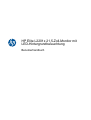 1
1
-
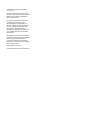 2
2
-
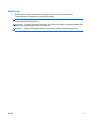 3
3
-
 4
4
-
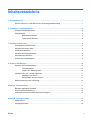 5
5
-
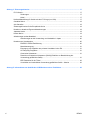 6
6
-
 7
7
-
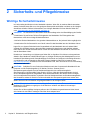 8
8
-
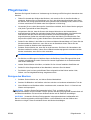 9
9
-
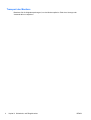 10
10
-
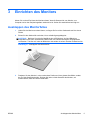 11
11
-
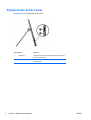 12
12
-
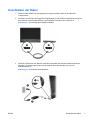 13
13
-
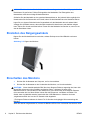 14
14
-
 15
15
-
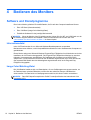 16
16
-
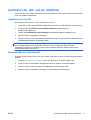 17
17
-
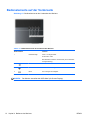 18
18
-
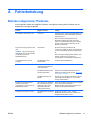 19
19
-
 20
20
-
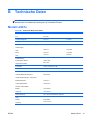 21
21
-
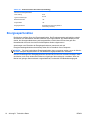 22
22
-
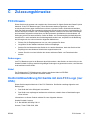 23
23
-
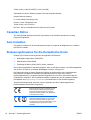 24
24
-
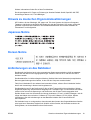 25
25
-
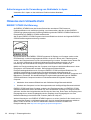 26
26
-
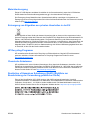 27
27
-
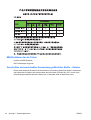 28
28
-
 29
29
HP Elite L2201x 21.5-inch LED Backlit LCD Monitor Benutzerhandbuch
- Typ
- Benutzerhandbuch
Verwandte Artikel
-
HP ZR30w 30-inch S-IPS LCD Monitor Benutzerhandbuch
-
HP Compaq LE1902x 18.5-inch LED Backlit LCD Monitor Benutzerhandbuch
-
HP Compaq LA22f 22-inch LED Backlit LCD Monitor Referenzhandbuch
-
HP Compaq LE2002xi 20-inch LCD Monitor with IWC Stand Benutzerhandbuch
-
HP Value 23-inch Displays Benutzerhandbuch
-
HP LD4200tm 42-inch Widescreen LCD Interactive Digital Signage Display Benutzerhandbuch
-
HP LD4700 47-inch Widescreen LCD Digital Signage Display Benutzerhandbuch
-
HP COMPAQ 19 INCH FLAT PANEL MONITORS Benutzerhandbuch
-
HP ENVY 27 27-inch Diagonal IPS LED Backlit Monitor Benutzerhandbuch
-
HP Value 23-inch Displays Benutzerhandbuch